Heim >häufiges Problem >Lösung für die alte Meldung „USB-Gerät nicht erkannt' in Win10
Lösung für die alte Meldung „USB-Gerät nicht erkannt' in Win10
- 王林nach vorne
- 2023-07-17 19:13:225014Durchsuche
Einige Internetnutzer sagten, was sollten sie tun, wenn sie auf ein USB-Gerät stoßen, das von Win10 nicht erkannt wird, wenn Win10 meldet, dass das USB-Gerät nicht erkannt wird? Trennen Sie alle USB-Geräte, andernfalls wird die Aufforderung weiterhin angezeigt. Die System Home-Kleinserie bietet Ihnen Lösungen zur Lösung des Problems, dass Windows 10 USB nicht erkennt. Mal sehen.
Lösung für die alte Meldung über ein nicht erkanntes USB-Gerät in Win10.
1. Klicken Sie mit der rechten Maustaste, um diesen Computer zu öffnen und den Geräte-Manager aufzurufen.
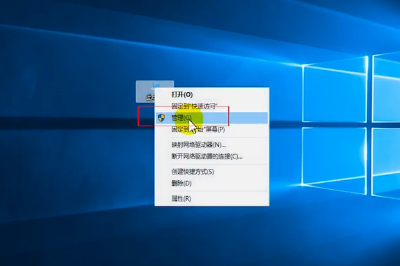
Klicken Sie auf den Universal Serial Bus Controller, um den USB-Hub zu deinstallieren.
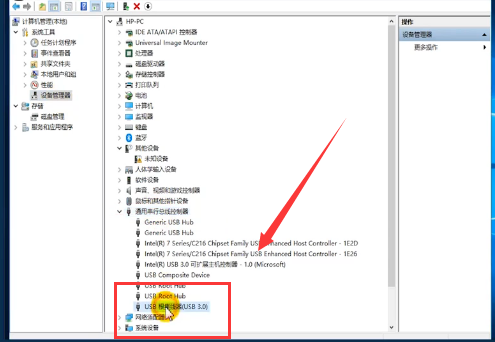
Klicken Sie in den Windows-Einstellungen nacheinander auf „System“, „Energie & Ruhezustand“, „Zusätzliche Energieeinstellungen“, „Planeinstellungen ändern“ und „Erweiterte Energieeinstellungen ändern“.
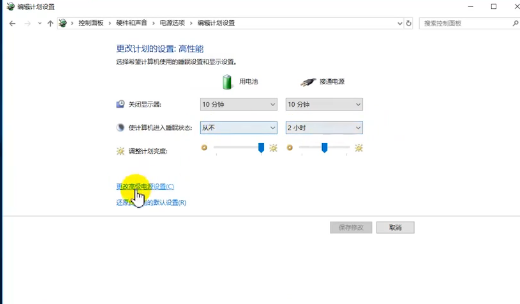
4. Deaktivieren Sie die selektive Pause-Einstellung in den USB-Einstellungen und starten Sie den Computer neu.
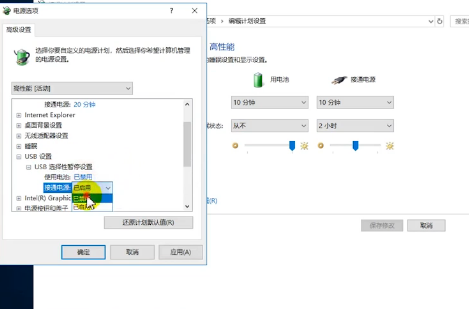
Das obige ist der detaillierte Inhalt vonLösung für die alte Meldung „USB-Gerät nicht erkannt' in Win10. Für weitere Informationen folgen Sie bitte anderen verwandten Artikeln auf der PHP chinesischen Website!

